Netgear DG834G User Manual [de]

54 MBit/s Wireless ADSL2+
ModemrouterInstallationshandbuch
NETGEAR, Inc.
4500 Great America Parkway
Santa Clara, CA 95054 USA
Dezember 2007
208-10209-02
v2.0
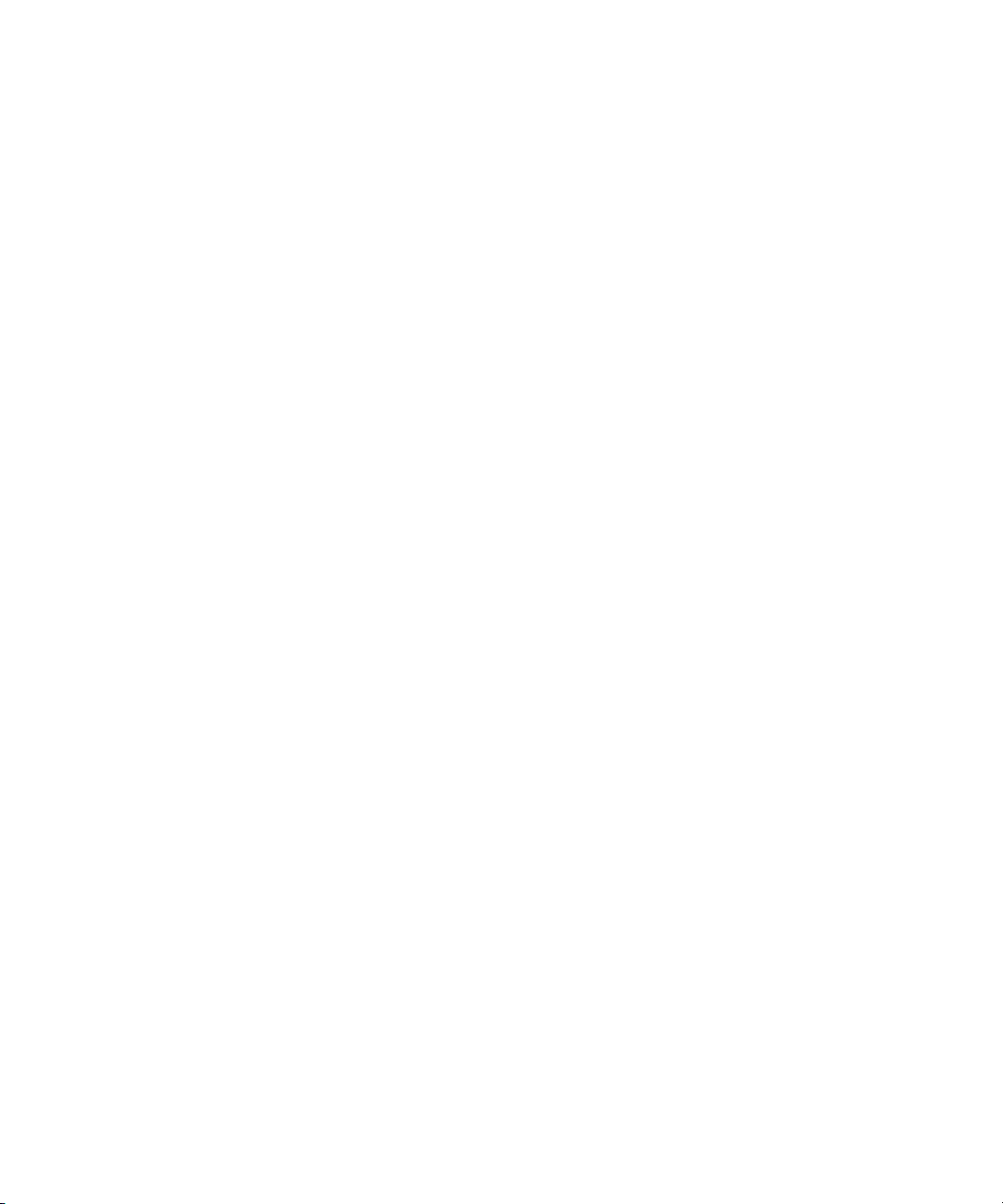
© 2007 by NETGEAR, Inc. Alle Rechte vorbehalten.
Marken
NETGEAR und das NETGEAR-Logo sind Marken von Netgear, Inc. Microsoft, Windows und Windows NT sind
eingetragene Marken der Microsoft Corporation. Andere Marken- und Produktnamen sind eingetragene Marken oder
Marken der jeweiligen Inhaber.
Nutzungsbedingungen
Zur Verbesserung des internen Designs, des Betriebs und/oder der Zuverlässigkeit behält NETGEAR sich das Recht vor,
die in diesem Dokument beschriebenen Produkte ohne vorherige Ankündigung zu ändern.
NETGEAR lehnt im Zusammenhang mit dem Einsatz oder der Anwendung der hier beschriebenen Produkte oder
Schaltpläne jegliche Haftung ab.
ii

54 MBit/s Wireless ADSL2+ Modemrouter-Installationshandbuch
Ihr Wireless Router
Auspacken des Routers .................................................................................................... 1
Hardware-Funktionen ........................................................................................................ 2
Vorderseite .................................................................................................................. 2
Rückseite ....................................................................................................................3
Etikett des Routers ...................................................................................................... 4
Positionieren des Wireless Routers ...................................................................................4
Installieren des Wireless ADSL2+ Modemrouters ............................................................. 5
Installieren des Routers mithilfe des Setup-Assistenten
Der Setup-Assistent ........................................................................................................... 7
Anmelden am Router nach der Installation und Suchen nach neuer Firmware ................8
Installieren des Routers ohne den Setup-Assistenten
ADSL-Mikrofilter .............................................................................................................. 10
ADSL-Mikrofilter ........................................................................................................ 10
ADSL-Mikrofilter mit eingebautem Splitter ................................................................10
Anschließen des Wireless ADSL2+ Modemrouters ......................................................... 11
Überprüfen der Verbindung ............................................................................................. 13
Einrichten des Routers für den Internetzugang ............................................................... 14
Konfigurieren des Routers
Konfigurieren der WLAN-Einstellungen und Sicherheitsoptionen ...................................17
Einrichten der drahtlosen Computer ................................................................................ 18
Testen der drahtlosen Verbindung ...................................................................................19
Fehlerbehebung
Basisbetrieb .....................................................................................................................21
Die Power-LED leuchtet nicht ................................................................................... 22
Power-LED leuchtet rot ............................................................................................. 22
Die LAN-Port- oder die Internet-LED leuchtet nicht ..................................................22
Inhalt
iii

Netzwerkkonfigurationsoberfläche .................................................................................. 23
Internetverbindung ........................................................................................................... 24
ADSL-Verbindung ..................................................................................................... 24
Abrufen einer Internet-IP-Adresse ............................................................................ 25
Fehlerbehebung im Zusammenhang mit PPPoE und PPPoA .................................. 26
Fehlerbehebung im Zusammenhang mit dem Internetzugriff ................................... 26
Fehlerbehebung von TCP/IP-Netzwerken mit dem Ping-Dienstprogramm ..................... 27
Testen des LAN-Pfads zum Router ........................................................................... 27
Testen des Pfads vom Computer zu einem entfernten Gerät ................................... 28
Wiederherstellen von Werkseinstellungen und Passwort ................................................ 28
Verwenden der Reset-Taste ...................................................................................... 28
Technische Daten und werkseitige Voreinstellungen
Allgemeine Daten ............................................................................................................ 29
Werkseitige Voreinstellungen .......................................................................................... 30
Weiterführende Dokumente
Registrierung und Zertifizierungen
iv
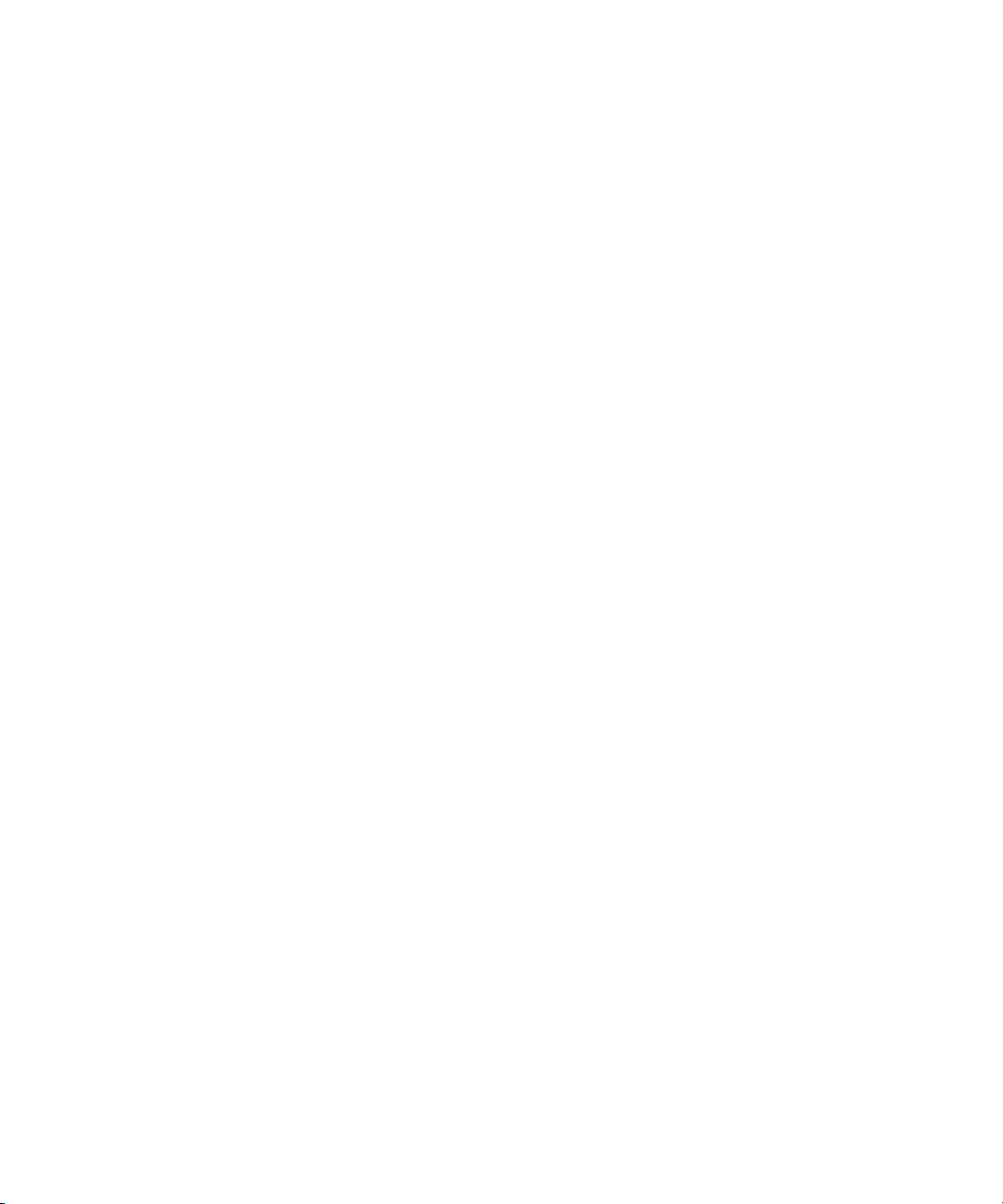
Ihr Wireless Router
Herzlichen Glückwunsch zum Kauf eines NETGEAR® Hochgeschwindigkeits-Wireless Routers,
dem 54 MBit/s Wireless ADSL2+ Modemrouter, Modell DG834G(B).
Bevor Sie mit der Installation Ihres Routers beginnen, überprüfen Sie bitte den Packungsinhalt
(siehe „Auspacken des Routers“ auf Seite 1). Machen Sie sich mit der Vorder- und Rückseite Ihres
Routers – vor allem mit den LEDs – und den wichtigen Angaben auf dem Etikett vertraut (siehe
„Hardware-Funktionen“ auf Seite 2). Lesen Sie anschließend den Abschnitt „Positionieren des
Wireless Routers“ auf Seite 4 und wählen Sie einen optimalen Standort für die Installation Ihres
Routers.
In diesem Kapitel wird beschrieben, wie der Router in Ihrem Local Area Network (LAN)
eingerichtet und mit dem Internet verbunden wird. Es wird erläutert, wie der Wireless ADSL2+
Modemrouter für den Internetzugang und drahtlose Verbindungen konfiguriert wird.
Auspacken des Routers
In der Produktpackung sollten folgende Teile enthalten sein:
• Wireless ADSL2+ Modemrouter
• Netzteil (je nach Region unterschiedlich)
• Netzwerkkabel (Kategorie 5)
• ADSL-Anschlusskabel mit RJ-11-Stecker
• Mikrofilter (nicht in allen Ländern. Art und Anzahl unterschiedlich)
• Ressourcen-CD mit folgendem Inhalt:
– Smart Wizard Installationsassistent
– Dieses Handbuch
• Garantie- und Supportinformationskarte
Falls eines dieser Elemente fehlt, beschädigt oder das falsche Modell ist, wenden Sie sich bitte an
Ihren NETGEAR-Fachhändler. Bewahren Sie den Karton sowie das OriginalVerpackungsmaterial für den Fall auf, dass Sie das Produkt zu einem späteren Zeitpunkt zur
Reparatur einsenden müssen.
1

Hardware-Funktionen
Vor dem Installieren und Anschließen des Routers sollten Sie sich mit der Vorder- und Rückseite
des Routers vertraut machen, vor allem mit den LEDs an der Vorderseite.
Vorderseite
An der unten abgebildeten Vorderseite des Wireless ADSL2+ Modemrouters befinden sich Status-LEDs.
12345
Abbildung 1
Anhand dieser LEDs können Sie verschiedene Zustände überprüfen. In der folgenden Tabelle
werden die einzelnen LEDs beschrieben.
Tabelle 1. Beschreibung der LEDs
LED Zustand Beschreibung
Der Router wird mit Strom versorgt.
Fehler beim Selbsttest zum Systemstart oder Fehlfunktion des Geräts.
Der Router wird nicht mit Strom versorgt.
Leuchtet kurz auf, während die Reset-Taste sechs Sekunden lang gedrückt
wird, und blinkt dreimal rot, wenn sie losgelassen wird. Sie wechselt zu grün,
wenn das Gateway auf die Werkseinstellungen zurückgesetzt wird.
Ein an diesen Port angeschlossenes Gerät ist eingeschaltet und arbeitet mit
100 MBit/s.
Daten werden mit 100 MBit/s übertragen oder empfangen.
Ein an diesen Port angeschlossenes Gerät ist eingeschaltet und arbeitet mit
10 MBit/s.
Daten werden mit 10 MBit/s übertragen oder empfangen.
An diesem Port wurde keine Verbindung erkannt. Entweder ist das
angeschlossene Gerät ausgeschaltet oder es ist kein Kabel an den
zugeordneten Port angeschlossen.
1. Power,
Reset
2. Netzwerkanschlüsse
1–4q
Grün
Rot
Aus
Reset
Grün
Blinkt grün
Leuchtet gelb
Blinkt gelb
Aus
2 Ihr Wireless Router

Tabelle 1. Beschreibung der LEDs (Fortsetzung)
Der Wireless Access Point ist aktiviert.
Daten werden über die drahtlose Verbindung übertragen oder empfangen.
Der Wireless Access Point ist deaktiviert.
Der ADSL-Port hat sich mit dem DSL Access Multiplexer (DSLAM) Ihres
Providers synchronisiert.
Synchronisierung des ADSL-Anschlusses mit dem DSLAM Ihres Providers.
Während der Wireless ADSL2+ Modemrouter versucht, ein Trägersignal
aufzufangen, blinkt die LED mit einer Frequenz von 2 Hz. Wenn ein Trägersignal
gefunden wurde und der Wireless ADSL2+ Modemrouter versucht, eine
Verbindung herzustellen, blinkt sie mit 4 Hz.
Am ADSL-Port wurde keine Verbindung erkannt. Möglicherweise ist der
Wireless ADSL2+ Modemrouter ausgeschaltet.
Der Wireless ADSL2+ Modemrouter ist mit dem Internet verbunden. Wird die
Sitzung aufgrund einer Zeitüberschreitung unterbrochen, leuchtet die LED
grün. Es besteht jedoch weiterhin eine ADSL-Verbindung. Wird die Sitzung
aus einem anderen Grund unterbrochen, erlischt die Anzeige.
Der Wireless ADSL2+ Modemrouter ist mit dem Internet verbunden und es
findet Datenverkehr statt.
Der Versuch des Wireless ADSL2+ Modemrouters, eine Internetverbindung
herzustellen, ist fehlgeschlagen.
Der Wireless ADSL2+ Modemrouter ist ausgeschaltet, befindet sich im
Bridge-Modus oder es besteht keine ADSL-Verbindung.
3. Wireless
4. DSL
5. Internet
Grün
Blinkt grün
Aus
Grün
Blinkt grün
Aus
Grün
Blinkt grün
Rot
Aus
Rückseite
An der Rückseite des Wireless ADSL2+ Modemrouters befinden sich Anschlüsse und Ports.
2
15
4
3
Abbildung 2
Ihr Wireless Router 3

Die Rückseite ist mit den folgenden Elementen ausgestattet:
1. RJ-11 ADSL-Port zur Verbindung des Routers mit einer ADSL-Leitung
2. Vier RJ-45 LAN-Ports zur Verbindung des Routers mit lokalen Computern
3. Anschluss für Netzteil
4. Reset-Taste zum Wiederherstellen von Werkseinstellungen und Passwort
5. Wireless-Antenne
Etikett des Routers
Das Etikett auf der Unterseite des Wireless ADSL2+ Modemrouters zeigt die MAC-Adresse,
Seriennummer, Sicherheits-PIN und die werkseitigen Anmeldedaten des Routers.
Die Ports am Router sind zur Unterscheidung des Internetports von den Ports für die
kabelgebundenen Computer Ihres LANs farblich gekennzeichnet.
Abbildung 3
Positionieren des Wireless Routers
Der Wireless ADSL2+ Modemrouter ermöglicht Ihnen den Zugriff auf Ihr Netzwerk von praktisch
jedem Standort innerhalb des WLAN-Radius. Durch die richtige Aufstellung des WLAN-Routers
können Sie den WLAN-Radius vergrößern. Zum Beispiel kann die Reichweite des Signals durch
die Stärke und Anzahl der Wände, die das Signal durchdringen muss, eingeschränkt werden.
Platzieren Sie den Router
• möglichst nahe am Zentrum des Bereichs, in dem sich Ihre Computer und anderen Geräte
befinden, vorzugsweise „in Sichtverbindung“ zu allen WLAN-Geräten.
• in Reichweite einer Steckdose und in der Nähe von Netzwerkkabeln Ihrer kabelgebundenen
Computer.
4 Ihr Wireless Router

• an einem erhöhten Aufstellungsort wie beispielsweise auf einem Wandregal, wobei sich
zwischen dem Wireless ADSL2+ Modemrouter und den anderen Geräten möglichst wenige
Wände und Decken befinden sollten.
• nicht in der Nähe elektronischer Geräte, die Störungen verursachen können (z. B.
Deckenventilatoren, Alarmanlagen, Mikrowellengeräte oder die Basisstation eines
schnurlosen Telefons).
• nicht in der Nähe größerer Metalloberflächen wie massiver Metalltüren oder Aluminiumteilen.
Größere Flächen aus Materialien wie Glas, Ziegelstein oder Beton sowie Dämmplatten,
Aquarien oder Spiegel können das Signal ebenfalls beeinträchtigen.
Eine ordnungsgemäße und störungsfreie Internetverbindung ist nur gewährleistet,
wenn die entsprechenden Hinweise beachtet werden.
Installieren des Wireless ADSL2+ Modemrouters
Damit Sie Ihren Router bequem einrichten und möglichst schnell eine Internetverbindung
herstellen können, enthält die Ressourcen-CD den Smart Wizard™, einen Setup-Assistenten. Der
Setup-Assistent führt Sie durch die einzelnen Schritte zum Anschließen Ihres Routers, Ihrer
Mikrofilter und PCs und ist Ihnen bei der WLAN-Konfiguration und der Aktivierung der
Sicherheitsfunktionen für Ihr Netzwerk behilflich. Nach der Einweisung durch den SetupAssistenten sind Sie bereit für das Internet!
Unter Mac OS oder Linux müssen Sie den Router manuell installieren (siehe
„Installieren des Routers ohne den Setup-Assistenten“ auf Seite 9).
Zum Einrichten des Wireless ADSL2+ Modemrouters gibt es zwei Möglichkeiten:
• Konfiguration mit Smart Wizard: Die Konfiguration mit dem Smart Wizard ist auf der
Ressourcen-CD verfügbar. Siehe „Installieren des Routers mithilfe des Setup-Assistenten“ auf
Seite 7.
– Dies ist die einfachste Möglichkeit. Der Smart Wizard führt Sie durch die Konfiguration.
Viele Schritte werden automatisch durchgeführt. Außerdem kontrolliert der Smart Wizard,
ob die von Ihnen durchgeführten Schritte erfolgreich abgeschlossen wurden.
– Für die Ausführung des Setup-Assistenten ist ein PC mit Microsoft Windows erforderlich.
Den Einsatz des Smart Wizard auf einem Firmencomputer zur Einrichtung
Ihres Routers sollten Sie mit der Support-Abteilung Ihres Unternehmens
absprechen.
Unternehmens-Netzwerkeinstellungen oder Virtual Private Network
(VPN)-Client-Software könnten mit den Standardeinstellungen des Routers
in Widerspruch stehen. Falls Sie sich nicht sicher sind, ob Konflikte
auftreten können, sollten Sie einen anderen Computer benutzen.
Ihr Wireless Router 5
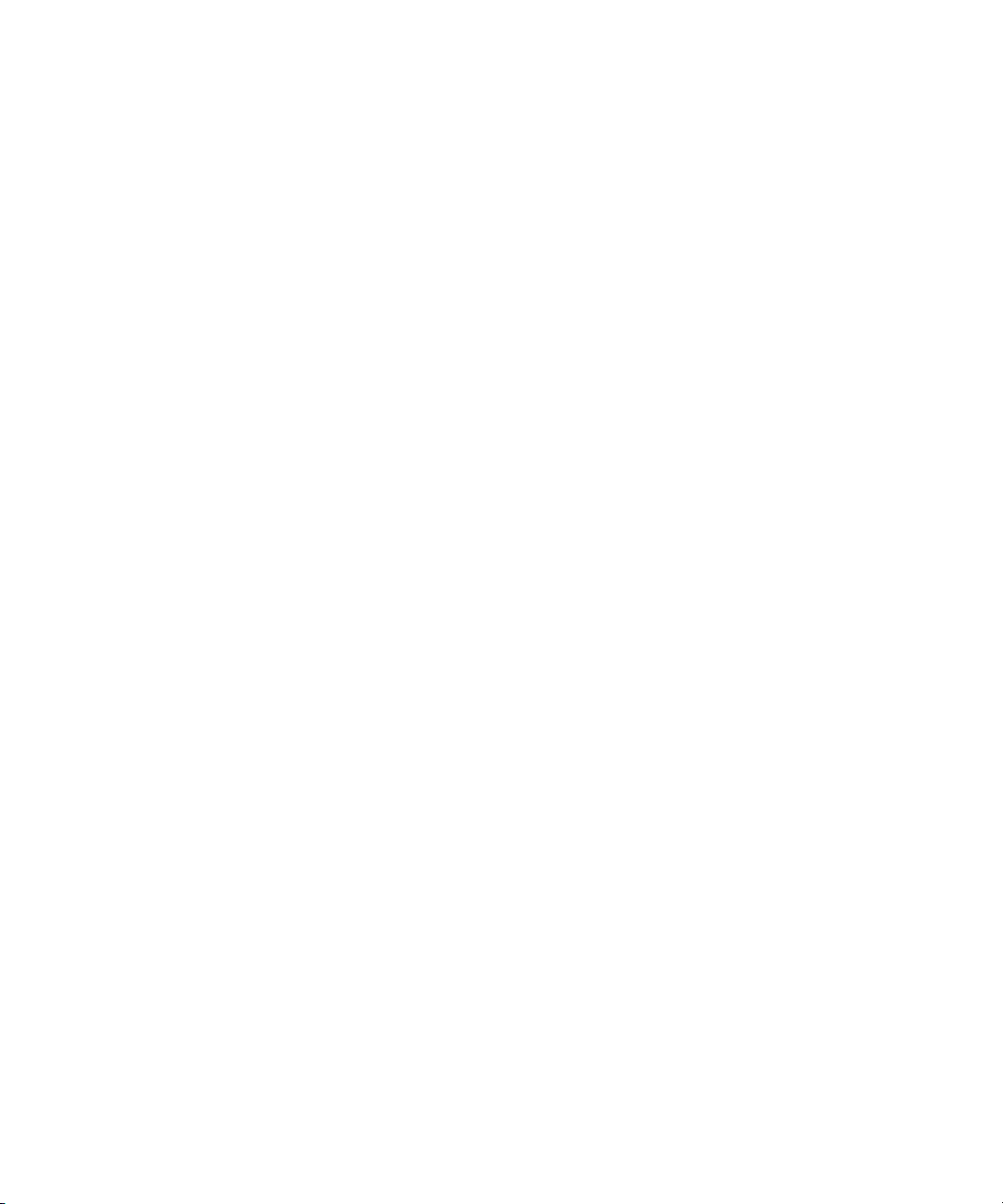
• Konfiguration ohne Smart Wizard: Falls Sie den Smart Wizard nicht benutzen können oder
möchten, lesen Sie den Abschnitt „Installieren des Routers ohne den Setup-Assistenten“ auf
Seite 9. Wenn Sie z. B. mit einem Macintosh oder unter Linux arbeiten oder technisch versiert
sind, sollten Sie diese Option wählen und den Router manuell installieren. In diesem Fall
installieren und konfigurieren Sie Ihren Router bitte wie folgt:
1. Installieren Sie Ihren Router und stellen Sie eine Netzwerkverbindung her (siehe
„Anschließen des Wireless ADSL2+ Modemrouters“ auf Seite 11).
2. Konfigurieren Sie Ihren Wireless Router für den Internetzugang (siehe „Einrichten des
Routers für den Internetzugang“ auf Seite 14).
3. Konfigurieren Sie Ihr WLAN und wählen Sie die Sicherheitseinstellungen zum Schutz
Ihres WLAN aus (siehe „Konfigurieren der WLAN-Einstellungen und
Sicherheitsoptionen“ auf Seite 17).
6 Ihr Wireless Router

Installieren des Routers mithilfe des
Setup-Assistenten
Der Setup-Assistent (oder hier Smart Wizard) läuft nur auf PCs mit Windows Vista,
Windows 2000 oder Windows XP mit Service Pack 2. Die Konfiguration mit dem Smart Wizard/
Setup-Assistenten dauert etwa 15 Minuten. Bevor Sie Ihren Router mit dem Smart Wizard/SetupAssistenten konfigurieren, müssen folgende Voraussetzungen erfüllt sein:
• ADSL-Internetverbindung über Internet-Provider (ISP)
• Die Konfigurationsdaten Ihres ISP müssen vorliegen.
Der Setup-Assistent
Der NETGEAR Setup-Assistent führt Sie durch die einzelnen Schritte zum Anschließen des
Routers, der ADSL-Mikrofilter und des/der PCs. Danach unterstützt der Setup-Assistent Sie bei
der Einrichtung der WLAN-Konfiguration und der Aktivierung der WirelessSicherheitsfunktionen für Ihr Netzwerk. Der Setup-Assistent führt Sie durch die Konfiguration,
wobei viele der Schritte bereits automatisch durchgeführt werden. Der Setup-Assistent überprüft
bei der Konfiguration, ob die von Ihnen durchgeführten Schritte erfolgreich abgeschlossen
wurden.
So installieren Sie den Router mithilfe des Setup-Assistenten:
Legen Sie Ihre ADSL-Zugangsdaten bereit, die Sie von Ihrem Internet-Provider erhalten
1.
haben.
2. Legen Sie die Ressourcen-CD in Ihren Windows-PC ein. Die CD wird automatisch gestartet
und ermittelt die Sprache des Betriebssystems Ihres Computers. Wählen Sie bei Bedarf eine
andere Sprachoption aus.
Wenn die CD nicht automatisch gestartet wird, wechseln Sie zum CD-Laufwerk
und doppelklicken Sie auf „ “.
3. Wenn der Willkommensbildschirm Welcome angezeigt wird, klicken Sie auf Setup
(Einrichtung), um den Setup-Assistenten zu starten. Befolgen Sie die Anweisungen, um die
Installation abzuschließen.
Der Setup-Assistent ist Ihnen bei der Installation Ihres Routers, der Einrichtung einer
Internetverbindung über den Router, der Konfiguration der WLAN-Einstellungen sowie der
7

Auswahl der für Ihr Netzwerk optimalen Sicherheitsoptionen behilflich. Falls Sie sich
während der Installation gegen die Auswahl einer Sicherheitsoption entscheiden, können Sie
später jederzeit über die Benutzeroberfläche des Routers eine Sicherheitsoption auswählen
(siehe „Anmelden am Router nach der Installation und Suchen nach neuer Firmware“ auf
Seite 8).
Damit Ihr Wireless Router unter den besten Leistungsdaten arbeitet, sollten die
Wireless-Adapter der einzelnen Netzwerkcomputer dieselbe Technologie wie
Ihr Router unterstützen (Näheres hierzu finden Sie im OnlineBenutzerhandbuch).
Sie sind jetzt mit dem Internet verbunden!
Informationen zum Einrichten weiterer drahtloser Computer in Ihrem Netzwerk sowie deren
Anschluss an den Router und Internetverbindung finden Sie im Abschnitt „Einrichten der
drahtlosen Computer“ auf Seite 18.
Anmelden am Router nach der Installation und Suchen nach neuer Firmware
Der Setup-Assistent wird nur bei der ersten Installation des Routers geöffnet, oder wenn der
Router die werkseitigen Voreinstellungen aufweist (z. B. wenn Sie den Router auf die werkseitigen
Voreinstellungen zurückgesetzt haben). Falls Sie die Einstellungen nach der Installation und
Konfiguration des Routers mithilfe des Setup-Assistenten ändern möchten, können Sie auf die
voreingestellte Verknüpfung auf dem Desktop klicken, die dort während des
Installationsvorgangs gespeichert wurde, und so auf die Router-Management-Schnittstelle
zugreifen.
Nach der Anmeldung können Sie:
• Einstellungen ändern und Wireless-Sicherheitsfunktionen konfigurieren. Siehe „Konfigurieren
• Weitere drahtlose Computer in Ihrem Netzwerk einrichten. Siehe „Einrichten der drahtlosen
1
Alternativ können Sie auch ein Browser-Fenster öffnen und sich am Router anmelden.
der WLAN-Einstellungen und Sicherheitsoptionen“ auf Seite 17.
Computer“ auf Seite 18.
Erweiterte Funktionen, die in diesem Handbuch nicht erwähnt werden, finden Sie im
Referenzhandbuch auf Ihrer Ressourcen-CD. Das Hauptmenü des Routers beinhaltet zudem einen
Link zum Online-Referenzhandbuch.
1. Das Verknüpfungssymbol wird nur dann auf Ihrem Desktop gespeichert, wenn Sie die Installation mithilfe des
Setup-Assistenten vornehmen.
8 Installieren des Routers mithilfe des Setup-Assistenten
